Ανακτήστε τα χαμένα / διαγραμμένα δεδομένα από υπολογιστή, σκληρό δίσκο, μονάδα flash, κάρτα μνήμης, ψηφιακή φωτογραφική μηχανή και πολλά άλλα.
Απλός οδηγός για την αποτελεσματική ανάκτηση δεδομένων Kingston Flash Drives
 Ενημερώθηκε από Valyn Hua / 30 Νοεμβρίου 2022 09:30
Ενημερώθηκε από Valyn Hua / 30 Νοεμβρίου 2022 09:30Οι μονάδες Flash Kingston είναι γνωστό ότι είναι μία από τις καλύτερες μονάδες flash που μπορείτε να βρείτε. Ακόμη και με τη χαμηλότερη τιμή της, η μάρκα έχει αποδείξει την ποιότητά της όλα αυτά τα χρόνια. Τα προϊόντα τους είναι επίσης από τα πιο γρήγορα κατά τη μεταφορά δεδομένων λόγω της εξαιρετικής τους ταχύτητας. Ωστόσο, όπως και άλλες μονάδες flash, τα ζητήματα γύρω από το Kingston είναι αναπόφευκτα. Κριτικές από σημαντικό αριθμό ανθρώπων λένε ότι οι μονάδες flash που διαθέτουν δεν λειτουργούν. Κάποιοι λένε ότι ο υπολογιστής δεν το αναγνωρίζει. Σε άλλες περιπτώσεις, δεν μπορεί να μορφοποιήσει, να γράψει με προστασία και άλλα ζητήματα.
Οι μονάδες flash με την επωνυμία Kingston ή τυχόν μονάδες flash που διαθέτετε παίζουν σημαντικό ρόλο στην εργασία, στο σχολείο και στην καθημερινή σας ζωή. Εδώ μπορείτε να αποθηκεύσετε τα πολύτιμα αρχεία σας και άλλους τύπους δεδομένων. Η μονάδα flash μπορεί να είναι ένα σπίτι για τα πιο σημαντικά έγγραφά σας ή πολύτιμες φωτογραφίες και βίντεο με τα αγαπημένα σας πρόσωπα. Μπορεί επίσης να είναι χώρος αποθήκευσης για τα αρχεία αντιγράφων ασφαλείας σε περίπτωση που αντιμετωπίσετε κάποιο πρόβλημα στη συσκευή σας που μπορεί να οδηγήσει σε απώλεια δεδομένων. Ωστόσο, τι θα κάνετε εάν η ίδια η μονάδα flash, όπου δημιουργείτε αντίγραφα ασφαλείας των αρχείων σας, είναι αυτή που αντιμετωπίζει προβλήματα;
Προτού ανησυχείτε για οτιδήποτε, σας συνιστούμε να διαβάσετε το παρακάτω άρθρο για να βρείτε έναν τρόπο να διορθώσετε εύκολα τις κατεστραμμένες μονάδες USB Kingston. Επιπλέον, συμπεριλάβαμε ένα εξαιρετικό εργαλείο τρίτων για την επαναφορά των δεδομένων σας που χάθηκαν λόγω του προβλήματος. Αφήστε τα προβλήματά σας να φύγουν καθώς διαβάζετε τα εργαλεία και τις μεθόδους για να διορθώσετε και να ανακτήσετε το Kingston σας με τον ευκολότερο τρόπο.
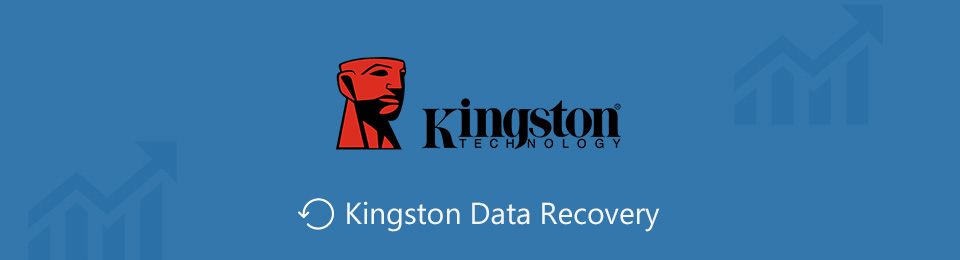

Λίστα οδηγών
FoneLab Data Retriever - ανακτήστε τα χαμένα / διαγραμμένα δεδομένα από τον υπολογιστή, το σκληρό δίσκο, τη μονάδα flash, την κάρτα μνήμης, την ψηφιακή φωτογραφική μηχανή και πολλά άλλα.
- Ανακτήστε εύκολα φωτογραφίες, βίντεο, έγγραφα και περισσότερα δεδομένα.
- Προεπισκόπηση δεδομένων πριν από την ανάκτηση.
Μέρος 1. Διορθώστε τα κατεστραμμένα ζητήματα του Kingston
Το Kingston δεν αλλοιώνεται, μόνο από πουθενά. Ορισμένες καταστάσεις ενδέχεται να προκαλέσουν αυτό το πρόβλημα στη μονάδα flash. Ένας από τους συνηθισμένους λόγους είναι ότι μπορεί να έχει χρησιμοποιηθεί για μεγάλο χρονικό διάστημα. Είναι ανθεκτικό, αλλά μετά από αρκετούς επαναλαμβανόμενους κύκλους μεταφοράς, φόρτωσης, εκφόρτωσης και μορφοποίησης αρχείων, είναι βέβαιο ότι θα φθαρεί μετά από λίγο. Μια άλλη πιθανή αιτία είναι οι ιοί. Όταν μια μονάδα flash υφίσταται επίθεση από ιούς, μπορεί εύκολα να καταστραφεί είτε σας αρέσει είτε όχι. Άλλα ζητήματα περιλαμβάνουν ζητήματα οδηγών, πρόγραμμα/τα συντριβή, ανθρώπινο σφάλμα, σωματική βλάβη και άλλα.
Εάν θέλετε να διορθώσετε τις μονάδες Kingston, υπάρχουν πολλές προσεγγίσεις που μπορείτε να ακολουθήσετε.
Μέθοδος 1. Η πρώτη είναι να δοκιμάσετε μια διαφορετική θύρα USB. Ίσως η ζημιά να είναι στη θύρα και όχι στην ίδια τη μονάδα flash. Ελέγξτε αν εξακολουθεί να μην λειτουργεί όταν το τοποθετείτε στα άλλα για να είστε σίγουροι.
Μέθοδος 2. Στη συνέχεια, κάνετε επανεκκίνηση του υπολογιστή σας. Κλείστε το σωστά και μετά αποσυνδέστε την παροχή ρεύματος. Στη συνέχεια, επανασυνδέστε τον υπολογιστή και τοποθετήστε τη μονάδα flash για να δείτε εάν λειτουργεί. Αν πάλι δεν συμβαίνει, προχωρήστε σε άλλη μέθοδο.
Μέθοδος 3. Εάν το Kingston άρχισε να μην λειτουργεί σωστά αφού εγκαταστήσατε πρόσφατα λογισμικό ή υλικό στον υπολογιστή, αυτό μπορεί να είναι το πρόβλημα. Δοκιμάστε να τα απεγκαταστήσετε και μετά δείτε μήπως αλλάξει κάτι.
Μέθοδος 4. Εάν το πρόβλημα βρίσκεται στη μονάδα flash, ίσως θελήσετε να το επιδιορθώσετε χρησιμοποιώντας την εντολή CHKDSK. Αυτό είναι κάτι που μπορείτε να εκτελέσετε στη γραμμή εντολών του υπολογιστή σας. Σαρώνει το περιεχόμενο στην αφαιρούμενη μονάδα δίσκου για να δει αν υπάρχουν προβλήματα και στη συνέχεια τα επιλύει. Μπορείτε να συμμορφωθείτε με τον παρακάτω οδηγό για να διορθώσετε τα κατεστραμμένα προβλήματα της μονάδας flash Kingston:
Βήμα 1Κάντε κλικ στο search σύμβολο δίπλα στο εικονίδιο των Windows στο κάτω αριστερό μέρος της επιφάνειας εργασίας σας. Πληκτρολογήστε εκεί το Γραμμή εντολών.
Βήμα 2Μόλις βρείτε το πρόγραμμα, θα δείτε το μενού του στη δεξιά στήλη. Κάντε κλικ Εκτέλεση ως διαχειριστής για να ανοίξετε και, στη συνέχεια, συνδέστε τη μονάδα flash στον υπολογιστή σας.
Βήμα 3Χαρακτηριστικά chkdsk /X /f (γράμμα μονάδας flash): σχετικά με το πρόγραμμα που ξεκίνησε πρόσφατα. Ή μπορείτε επίσης να χρησιμοποιήσετε chkdsk (γράμμα μονάδας flash): /, και θα δείτε το γράμμα της μονάδας δίσκου στο Εξερεύνηση αρχείων. Στη συνέχεια, κάντε κλικ στην επιλογή εισάγετε. Στη συνέχεια θα ξεκινήσει η διαδικασία επισκευής. Περιμένετε να τελειώσει.
Μέρος 2. Επαναφέρετε το Kingston με το FoneLab Data Retriever
Μόλις διορθώσετε με επιτυχία τη μονάδα flash, μπορεί να έχετε χάσει μερικά, αν όχι, όλα τα αρχεία σας. Γι' αυτό ετοιμάσαμε ένα κορυφαίο εργαλείο τρίτων για να σας βοηθήσουμε να ανακτήσετε τα δεδομένα σας. Αφού δοκιμάσαμε μερικά γνωστά εργαλεία ανάκτησης, ανακαλύψαμε FoneLab Data Retriever ως η πιο αξιόπιστη. Ανεξάρτητα από το πρόβλημα που αντιμετωπίζει η μονάδα flash σας, αυτό το εργαλείο δεν θα σας απογοητεύσει σχετικά με την ανάκτηση δεδομένων. Ακόμα κι αν είναι μετά από ανεπιθύμητη μορφή, ιό, τυχαία διαγραφή και άλλα είδη σεναρίων με δυνατότητα ανάκτησης. Και εκτός από το Kingston, λειτουργεί επίσης με άλλες μάρκες μονάδων USB και άλλες συσκευές όπως υπολογιστές, κάρτες μνήμης, τηλέφωνα, φορητούς υπολογιστές, σκληρούς δίσκους και άλλα. Επιπλέον, αυτό το εργαλείο περιέχει μοναδικά χαρακτηριστικά που κάνουν τη διαδικασία ανάκτησης καλά οργανωμένη και πιο ομαλή. Μπορείτε να τα εξερευνήσετε και να τα ανακαλύψετε μόλις αποκτήσετε πρόσβαση στο πρόγραμμα.
FoneLab Data Retriever - ανακτήστε τα χαμένα / διαγραμμένα δεδομένα από τον υπολογιστή, το σκληρό δίσκο, τη μονάδα flash, την κάρτα μνήμης, την ψηφιακή φωτογραφική μηχανή και πολλά άλλα.
- Ανακτήστε εύκολα φωτογραφίες, βίντεο, έγγραφα και περισσότερα δεδομένα.
- Προεπισκόπηση δεδομένων πριν από την ανάκτηση.
Ακολουθήστε τις παρακάτω οδηγίες για να επαναφέρετε τα δεδομένα σας σε μια μονάδα USB Kingston FoneLab Data Retriever:
Βήμα 1Μεταβείτε στον ιστότοπο του FoneLab Data Retriever και δείτε το Δωρεάν κατέβασμα κουμπί με το εικονίδιο των Windows. Κάντε κλικ σε αυτό εάν είστε χρήστης των Windows. Εάν όχι, επιλέξτε Πηγαίνετε στο Mac έκδοση, η οποία θα μετατραπεί σε ένα Apple εικονίδιο για λήψη του αρχείου εγκατάστασης. Επιλέγοντας το αρχείο, θα ερωτηθείτε εάν θέλετε το λογισμικό να κάνει αλλαγές στον υπολογιστή σας. Φροντίστε να επιλέξετε Ναι για να ξεκινήσει η διαδικασία εγκατάστασης. Στη συνέχεια, χτυπήστε το Ξεκίνα τώρα κουμπί μόλις εμφανιστεί το παράθυρό του.
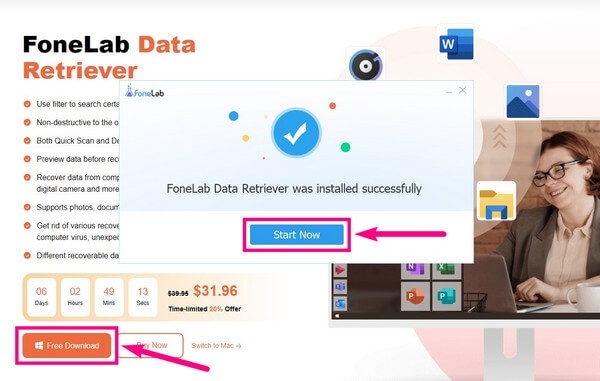
Βήμα 2Η κύρια διεπαφή του FoneLab Data Retriever περιέχει τους υποστηριζόμενους τύπους αρχείων που μπορείτε να ανακτήσετε. Περιλαμβάνει εικόνες, βίντεο, ήχο, έγγραφα, μηνύματα ηλεκτρονικού ταχυδρομείου και άλλα. Επιλέξτε τα πλαίσια ελέγχου των τύπων που έχετε επιλέξει. Η θέση των αρχείων θα βρίσκεται στο Μονάδες σκληρού δίσκου και Αφαιρούμενοι δίσκοι Ενότητα. Επίλεξε το Οδήγηση Kingston όπου βρίσκονται τα δεδομένα που θέλετε να ανακτήσετε και, στη συνέχεια, κάντε κλικ στο σάρωση κουμπί.
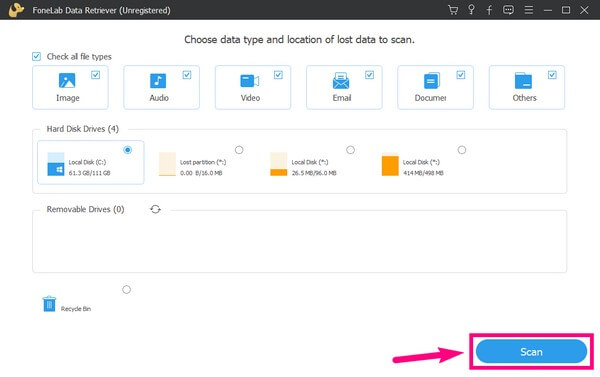
Βήμα 3Το πρόγραμμα θα σαρώσει τα δεδομένα στη μονάδα flash για λίγα μόνο δευτερόλεπτα. Οι φάκελοι κάθε τύπου δεδομένων θα εμφανίζονται στην επόμενη διεπαφή. Εξερευνήστε καθένα από αυτά για να δείτε τα χαμένα ή διαγραμμένα αρχεία σας. Μπορείτε επίσης να εκτελέσετε το Βαθιά σάρωση για να δείτε περισσότερα.
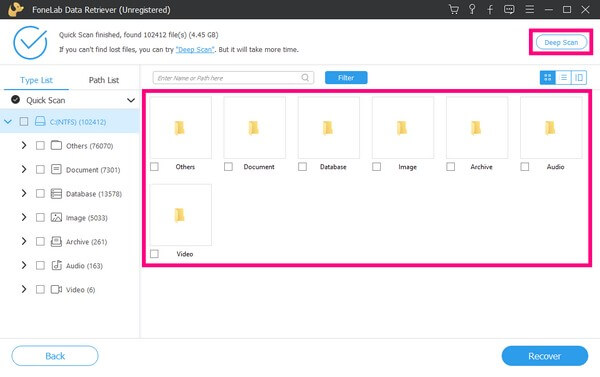
Βήμα 4Εκτός από το Deep Scan, το FoneLab Data Retriever έχει επίσης άλλες λειτουργίες που μπορούν να σας βοηθήσουν να βρείτε τα απαραίτητα αρχεία. Μπορείτε να χρησιμοποιήσετε τη γραμμή αναζήτησης, το φίλτρο και πολλά άλλα. Αφού ελέγξετε τα απαραίτητα δεδομένα σας, μπορείτε να τα ανακτήσετε πατώντας το Ανάκτηση κουμπί.
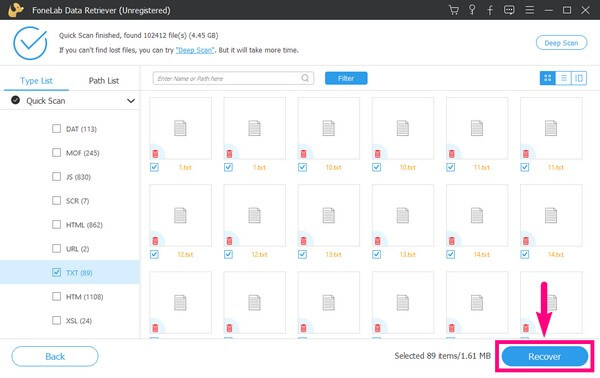
FoneLab Data Retriever - ανακτήστε τα χαμένα / διαγραμμένα δεδομένα από τον υπολογιστή, το σκληρό δίσκο, τη μονάδα flash, την κάρτα μνήμης, την ψηφιακή φωτογραφική μηχανή και πολλά άλλα.
- Ανακτήστε εύκολα φωτογραφίες, βίντεο, έγγραφα και περισσότερα δεδομένα.
- Προεπισκόπηση δεδομένων πριν από την ανάκτηση.
Μέρος 3. Συχνές ερωτήσεις σχετικά με τη διόρθωση του Kingston και την ανάκτησή του
1. Υπάρχουν διαθέσιμα διαδικτυακά εργαλεία ανάκτησης για την ανάκτηση δεδομένων;
Ναι υπάρχουν μερικά. Ωστόσο, θα ήταν δύσκολο να βρεθεί ένα που αποδεδειγμένα είναι αποτελεσματικό. Σε αντίθεση με το λογισμικό τρίτων όπως FoneLab Data Retriever, το οποίο είναι ήδη αποδεδειγμένο και ελεγμένο ότι είναι αποτελεσματικό.
2. Τι είναι το Kingston urDrive;
Το Kingston urDrive κάνει τη μονάδα USB ενεργή αποθήκευση. Επιτρέπει στους χρήστες να έχουν εύκολη πρόσβαση στα αρχεία και να τα οργανώνουν σε μια μονάδα USB.
3. Είναι νόμιμο το FoneLab Data Retriever;
Ναι, είναι 100% νόμιμο. Καθώς δοκιμάσαμε πολλά εργαλεία ανάκτησης, FoneLab Data Retriever είναι αυτή που έμεινε πιστή στα λόγια της. Μπορεί να ανακτήσει σχεδόν κάθε τύπο αρχείου σε πολλές συμβατές συσκευές σε λίγα μόνο βήματα.
FoneLab Data Retriever - ανακτήστε τα χαμένα / διαγραμμένα δεδομένα από τον υπολογιστή, το σκληρό δίσκο, τη μονάδα flash, την κάρτα μνήμης, την ψηφιακή φωτογραφική μηχανή και πολλά άλλα.
- Ανακτήστε εύκολα φωτογραφίες, βίντεο, έγγραφα και περισσότερα δεδομένα.
- Προεπισκόπηση δεδομένων πριν από την ανάκτηση.
Εάν αναζητάτε περισσότερες λύσεις για τις ανησυχίες της συσκευής σας, μπορείτε να επιστρέψετε και να επισκεφθείτε το FoneLab Data Retriever ιστοσελίδα οποιαδήποτε στιγμή.
